這個教學其實每一家 SSD 原廠與各大論壇都已經不斷被提過了
但是在 M.2 NVMe SSD 越來越盛行的時代,不懂如何調整的人只會越來越多
為了給大家方便,我決定在我自己這放一篇教學當紀錄
希望能幫助到狐仔的讀者們
(本教學範例所使用的 SSD 為 Kingston KC1000 NVMe MLC SSD )
在開始之前要請大家要特別注意一下您的主機板晶片型號~
如果是 intel Z97 與 AMD 990FX (含) 以前的晶片組請先看這一篇
解除 Z97 晶片組對 NVMe SSD 效能限制 ~ Kingston KC1000 讀寫效全開 & 散熱大改造 教學
intel Z170 與 AMD Ryzen 系列(含)以後就沒此困擾,只要注意散熱就好了
目前我們驗證過便宜且好用的散熱器有兩款
拯救你那熱情的 M.2 SSD ~ 簡單好裝、不破壞保固 Awesome 夾式 m.2 2280 SSD 散熱器
CUMA M.2 2280 專用銅製散熱器 近乎土炮改裝法的實戰型 PCIe 固態硬碟散熱器
一切都正確安裝完之後,就可以安裝系統~完成所有的系統安裝與更新之後 (此為必要動作)
請跟著以下步驟做
1. 控制台 > 系統及安全性 > 系統 > 裝置管理員
(找不到控制台的朋友可以按 Windows Key +R 打開執行視窗,然後輸入「control」按 Enter)
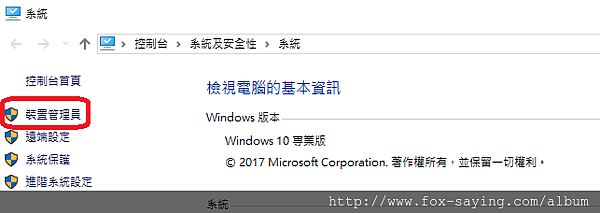
2. 磁碟機 > NVMe SSD (範例為圖中紅框的 KC1000 ,您自己的是哪個要認好型號)
雙擊打開視窗

3. 原則
將看到沒打勾的部份都打勾,然後確定
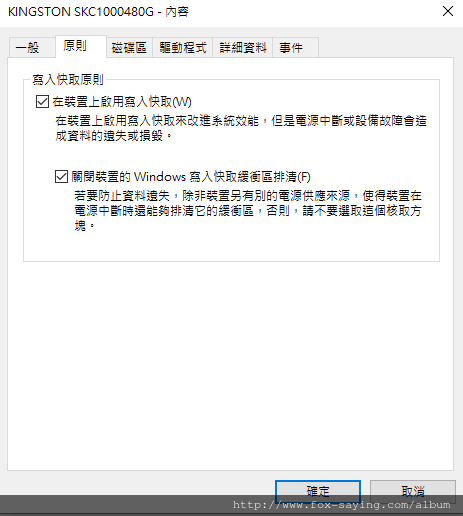
這樣就完成了
接下來跑測試就能看到很接近官方宣告的數字啦
以上報告完畢
- ZY12PDS USB PD 觸發器簡介及測試 By 港都狼仔
- ASUS ZenPower Pro PD 支援 USB PD(Power Delivery) 技術的最輕薄行動電源
- [台中] 可愛又好消耗孩子體力的台中親子民宿 Kids Inn @ 台中火車站 By 慈娘娘
- 華擎 ASRock DeskMini GTX (Z370) 迷你小主機也會有強悍效能 開箱組裝
- ASUS ZenBook 13(UX331ULA) 美•力隨型 不到 1kg 的 13 吋超輕薄體驗
想更快追蹤到更多的更新請加入傻瓜狐狸的粉絲團
(同時請您參考如何確實的看到所有粉絲團的更新)
如果您使用的是Google+可以把我加入好友圈^^
原文發表於傻瓜狐狸的雜碎物品





 留言列表
留言列表